من هذا الدليل ، يمكنك تعلم كيفية التقاط لقطات شاشة في تطبيقات محظورة مختلفة مثل متصفح Tor ، وتصفح التصفح المتخفي من Chrome ، وتأمينه Facebook الصفحات أو في تطبيقات بث الفيديو الشائعة.
أثناء استعراض صفحة ويب في وضع التصفح المتخفي ، اكتشفت بعض المحتوى الهام. وبالتالي ، قررت أن تأخذ لقطة لها. لدهشتي ، لم يُسمح لي بذلك. ثم جربت نفس الشيء باستخدام متصفح Tor. مرة أخرى نفس القضية. أعطى لقطة لبعض المتصفحات الأخرى ولكن دون جدوى. ما اكتشفته هو أن المشكلة ليست في المتصفح الخاص بي ، لكن لم يكن من الممكن التقاط لقطات شاشة أثناء التصفح في وضع خاص.

لكن هذا ليس كل شيء. في وقت لاحق ، وجدت أنه نفس السيناريو مع جميع التطبيقات المصرفية بالإضافة إلى العديد من خدمات بث الفيديو الشهيرة. لذلك قررت أن أقوم ببعض الأبحاث واكتشفت طريقة مثيرة للاهتمام لالتقاط لقطات شاشة في هذه التطبيقات المحظورة. دعونا نرى كيف يمكن القيام بذلك ولكن قبل ذلك ، قد ترغب في الحصول على نصائح مفيدة من Google.
أخذ لقطات شاشة في التطبيقات المحظورة
قد تكون إحدى الطرق الواضحة لالتقاط لقطات الشاشة في هذه التطبيقات المقيدة هي التقاط صورة من جهاز آخر. على الرغم من طريقة ممكنة ولكن بالضبط أفضل واحد. حسنًا ، ما الذي يمكن أن يتناسب مع تعريف الأسلوب "الأفضل"؟ طريقة سهلة وفعالة لأخذ لقطات شاشة في هذه التطبيقات المقيدة يمكن القيام بها باستخدام Google Assistant التطبيق. جربت ذلك أثناء التصفح الخاص ، في العديد من أوضاع التصفح المتخفي وفي التطبيقات المصرفية أيضًا. في كل مرة كان يعمل بشكل جيد. لذلك دعونا أولا إعداد Google Assistant التطبيق وبعد ذلك ، بمساعدتنا ، سنقوم بتنفيذ عملية التقاط لقطات الشاشة في العديد من التطبيقات المقيدة.
إعداد Google Assistant التطبيق
- افتح ال Google Assistant التطبيق بالقول "طيب جوجل". يمكنك أيضًا الضغط لفترة طويلة على زر الصفحة الرئيسية أو حبة التنقل بالإيماءات (لمستخدمي Android Pie) لفتح Google Assistant التطبيق.
- اضغط على رمز البوصلة موجودة في أسفل اليمين.
- الآن سوف يتم نقلك الآن إلى يكتشف الصفحة. اضغط على الخاص بك الصورة الرمزية لل الحاضر في الزاوية اليمنى العليا.
- اختر ال الإعدادات الخيار من القائمة المنسدلة.
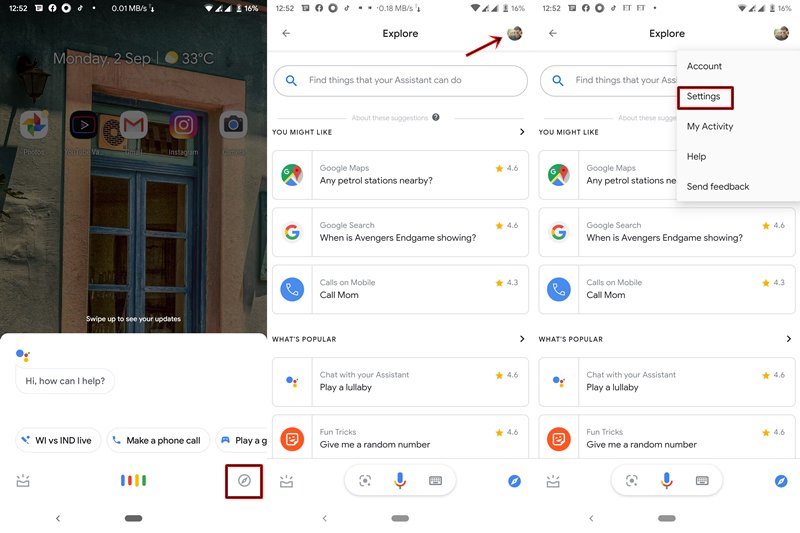
- بعد ذلك ، اضغط على مساعد. انتقل لأسفل إلى أسفل. هناك ستجد الأجهزة المساعدة الجزء.
- انقر على هاتف وانتقل إلى أسفل حتى تصل إلى جنرال لواء الجزء.
- مكن استخدام سياق الشاشة و التبرع يلتقط الشاشة.
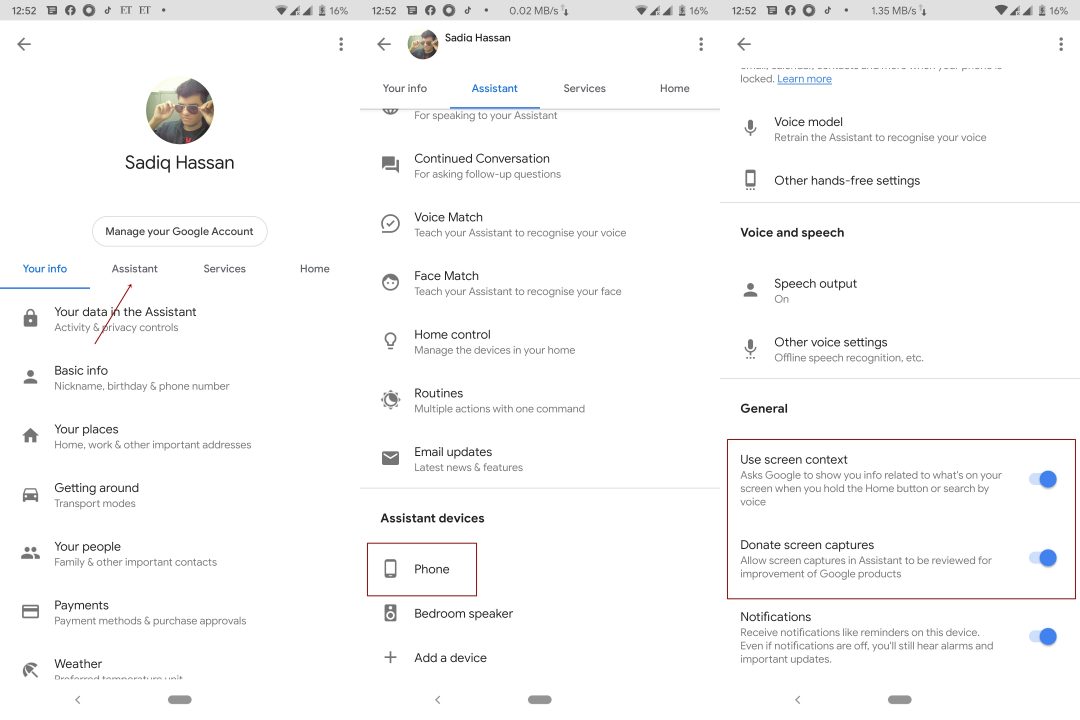
- هذا هو. لقد انتهينا من انشاء Google Assistant التطبيق. انتقل الآن إلى القسم التالي لبدء عملية التقاط لقطات الشاشة.
التقاط لقطات الشاشة في التطبيقات المحظورة
- افتح التطبيق الذي لا يسمح بالتقاط لقطات الشاشة.
- استدعاء Google Assistant يقول التطبيق "طيب جوجل".
- عند فتح الواجهة ، حدد ما الذي يظهر على شاشتي؟. يمكنك أيضا التحدث نفسه.
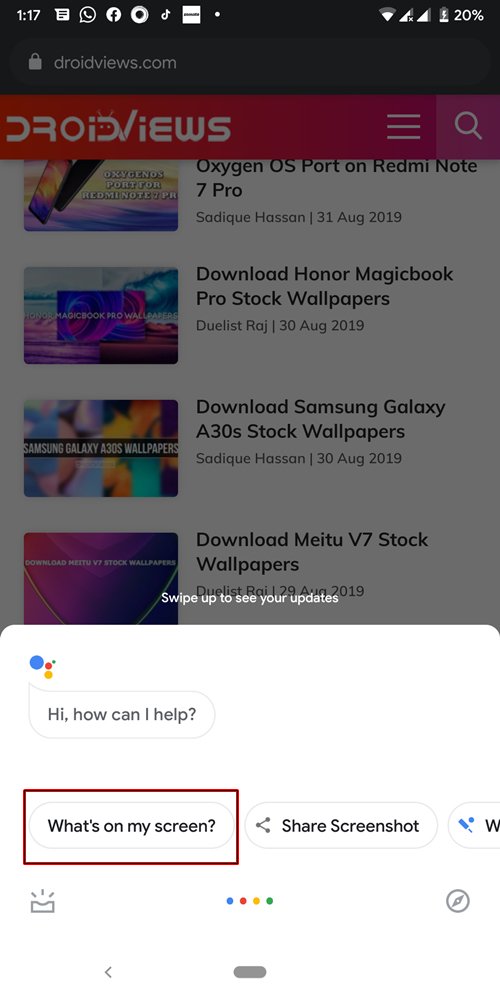
- على الرغم من أنك قد تحصل على رسالة تفيد بعدم العثور على أي شيء على الشاشة. تجاهل ذلك وانقر ببساطة على حصة لقطة تقع في أسفل اليسار.
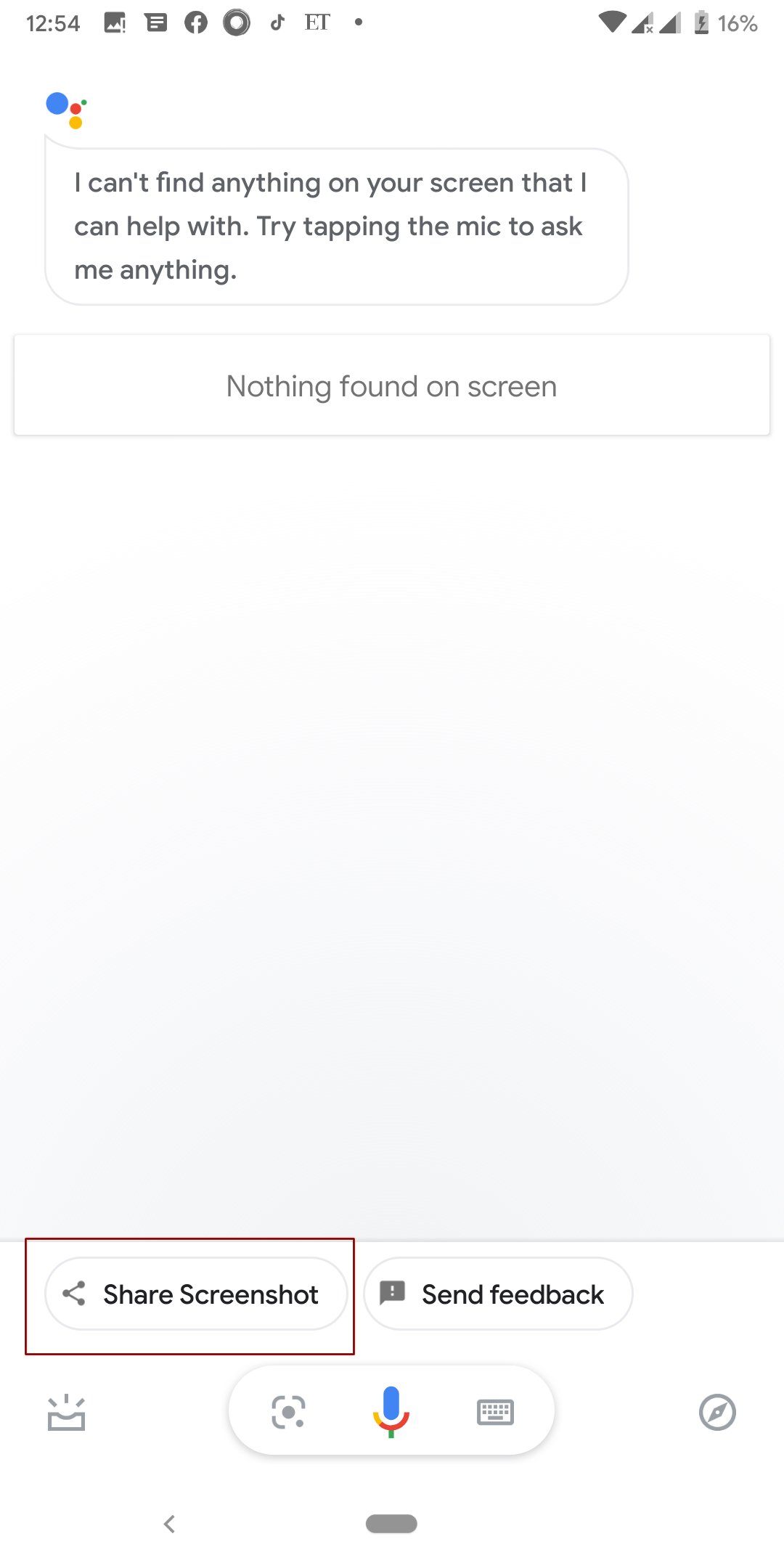
- شارك الآن لقطة الشاشة كما يحلو لك أو احفظها في معرض الصور الخاص بك.
لذلك كان هذا دليلًا تفصيليًا حول كيفية التقاط لقطات الشاشة في التطبيقات المحظورة. بمجرد التقاط لقطة الشاشة المطلوبة ، يُنصح بإيقاف تشغيل خيار "تحليل الشاشة" الذي يقدم قائمة "إعدادات المساعد". وإلا ، ستستمر Google في تحليل جميع الأنشطة التي تحدث على جهازك. أيضًا ، إذا كان لديك أي استفسارات بخصوص هذا الدليل ، فلا تتردد في إخبارنا عبر قسم التعليقات أدناه.
اقرأ التالي: 7 أفضل بدائل Auto Android للاستخدام في سيارتك
